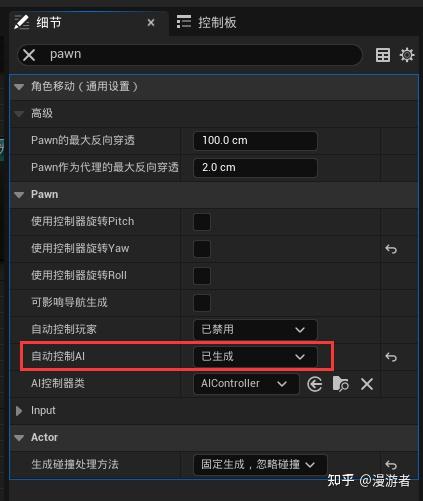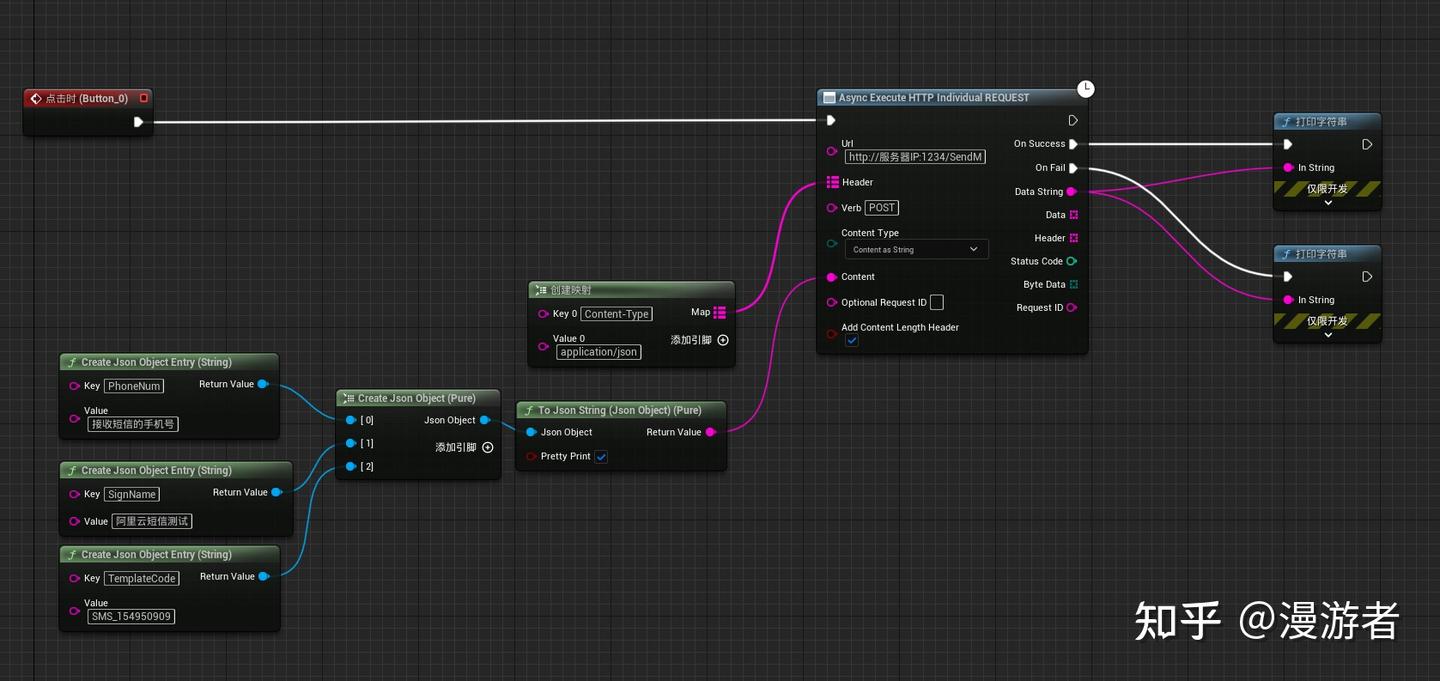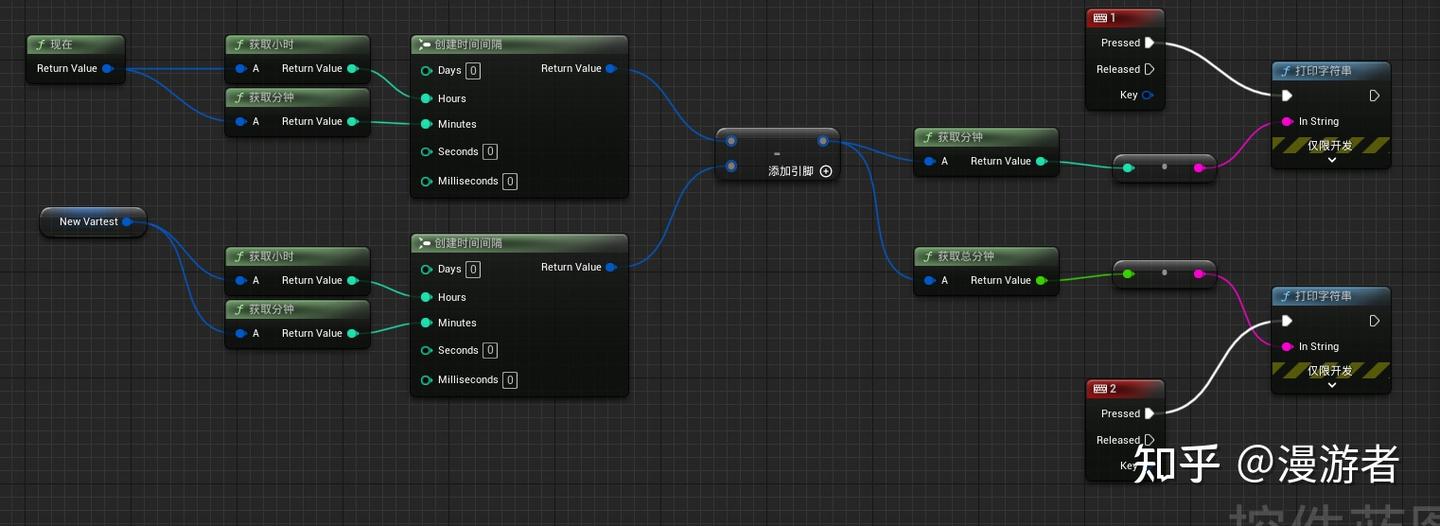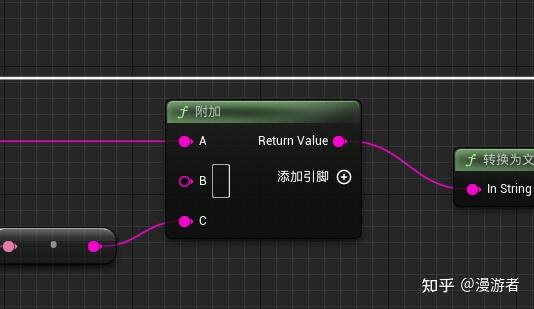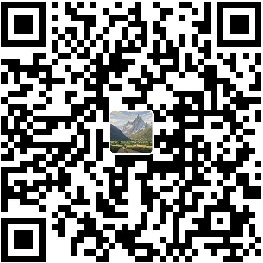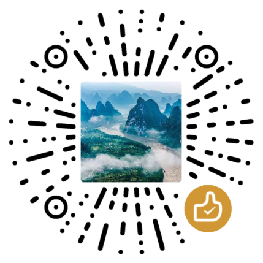由于经常使用miniconda3虚拟环境,每次到开始菜单里找快捷方式点击启动再CD到项目目录,会很慢。特别是调试项目经常使用着,误操作关闭窗口,需要重新打开虚拟环境,老是频繁启动,感觉特别麻烦。有个快捷的方法就是将miniconda3的启动添加到鼠标右键的菜单中,在项目文件夹内直接鼠标右键点击就可以快速启动Anaconda Prompt界面,而且直接定位到了当前项目文件夹,也省去了手动cd切换目录这步骤。
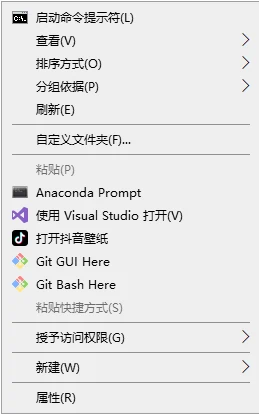
鼠标右键添加Anaconda Prompt快速启动菜单操作步骤
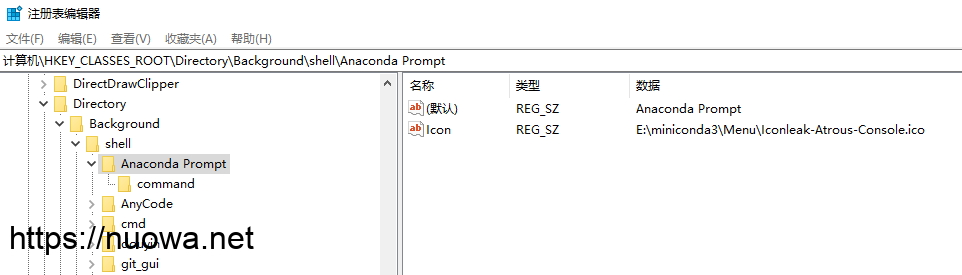
1、按键盘win+R键打开运行,输入“regedit”打开注册表编辑器;
2、找到如下位置:计算机\HKEY_CLASSES_ROOT\Directory\Background\shell
3、右击“shell”→“新建”→“项”,命名为“Anaconda Prompt”
4、右击“Anaconda Prompt”→“新建”→“字符串值”,命名为“Icon”。双击Icon,数值数据填写你的miniconda3 ico图标路径地址。比如我miniconda3是安装在E盘的,我的ico图标路径地址就是下面的:
E:\miniconda3\Menu\Iconleak-Atrous-Console.ico
5、右击“Anaconda Prompt”→“新建”→“项”,命名为“command”,点击command,双击右侧的默认,在打开窗口数值数据填写为:
E:\miniconda3\Scripts\activate.bat E:\miniconda3 && cmd.exe /K
E:\miniconda3是我电脑上miniconda3的安装路径,如果你是安装在C盘或是其它盘,请填写你实际的路径地址。然后确定保存设置就可以了。
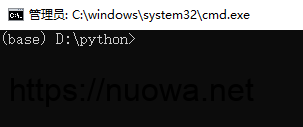
这时你打开文件夹,鼠标右键单击空白处,菜单列表里就可以看到Anaconda Prompt选项,选择它,就可以打开Anaconda Prompt命令行界面。你可能会发现这样打开的窗口和直接在开始菜单里打开的Anaconda Prompt操作窗口不一样,好像是运行的cmd窗口一样。其实这不是普通的cmd窗口,cmd窗口里无法执行conda命令。而这个窗口是启动了虚拟环境的miniconda3窗口,可以执行conda命令,前面带有虚拟环境名字,所以这样用是可以的。
相关推荐
最近更新
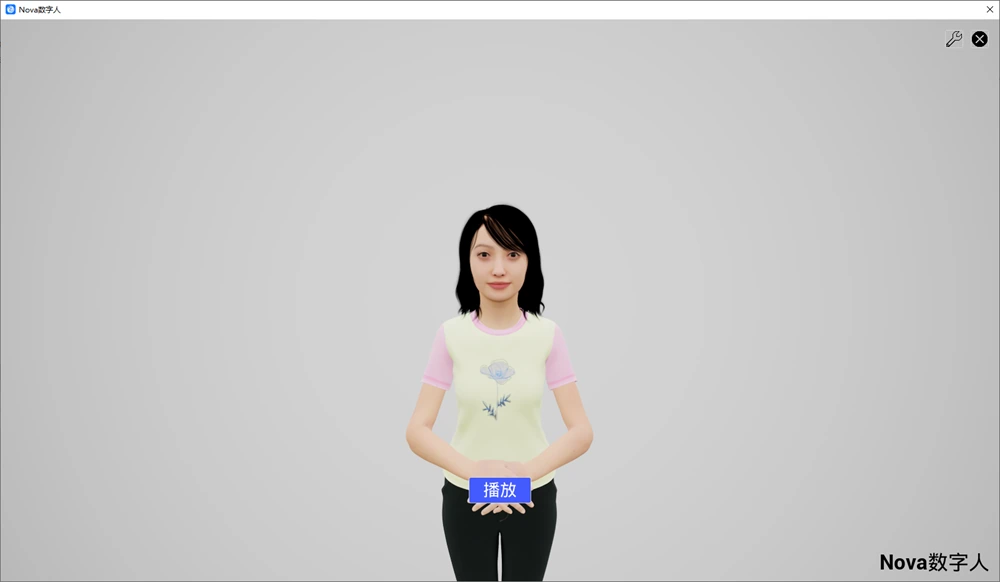
Nova数字人虚拟主播软件下载
这个还是2023年做的数字人项目,发现仍有人有这方面需求,我又重新做了一下。把其它所有功能都删除了,只保留了个音频文件驱动口型讲话的功能。 软件功能及用法 启动软件,点击右上角扳手按钮,打开设置界面,先选中一个主播人物,再选择导入一段音频文...
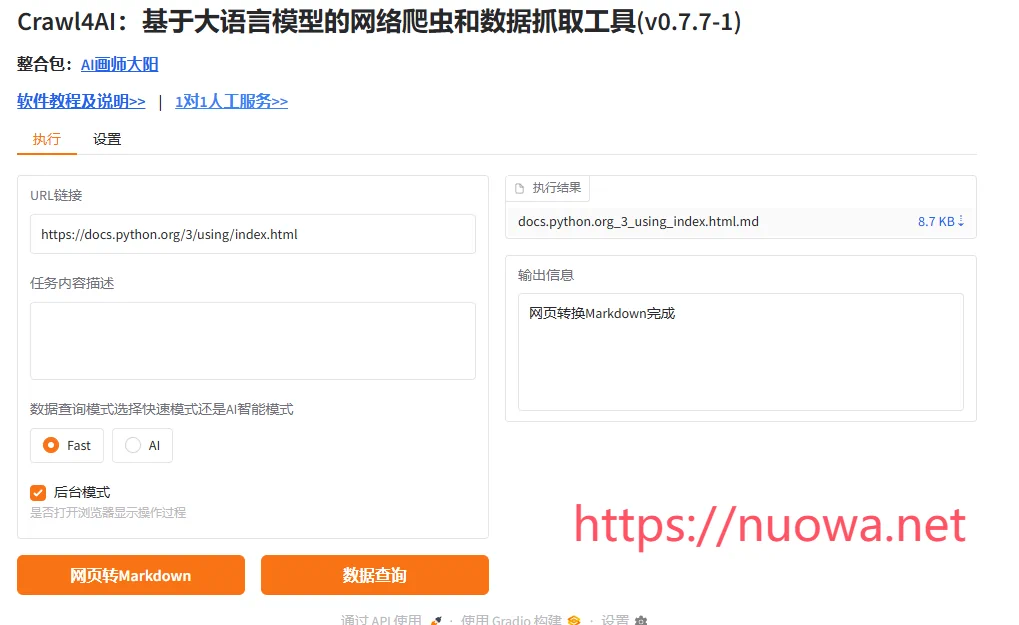
Crawl4AI:基于AI大语言模型的网络爬虫和数据抓取工具整合包软件下载
Crawl4AI是一款基于AI大语言模型能力的网络爬虫和数据抓取软件,可以将网页转换为简洁、符合 LLM 规范的 Markdown 格式,适用于 RAG、代理和数据管道。它速度快、可控性强。 Crawl4AI官方介绍 开源的 LLM 友好型...
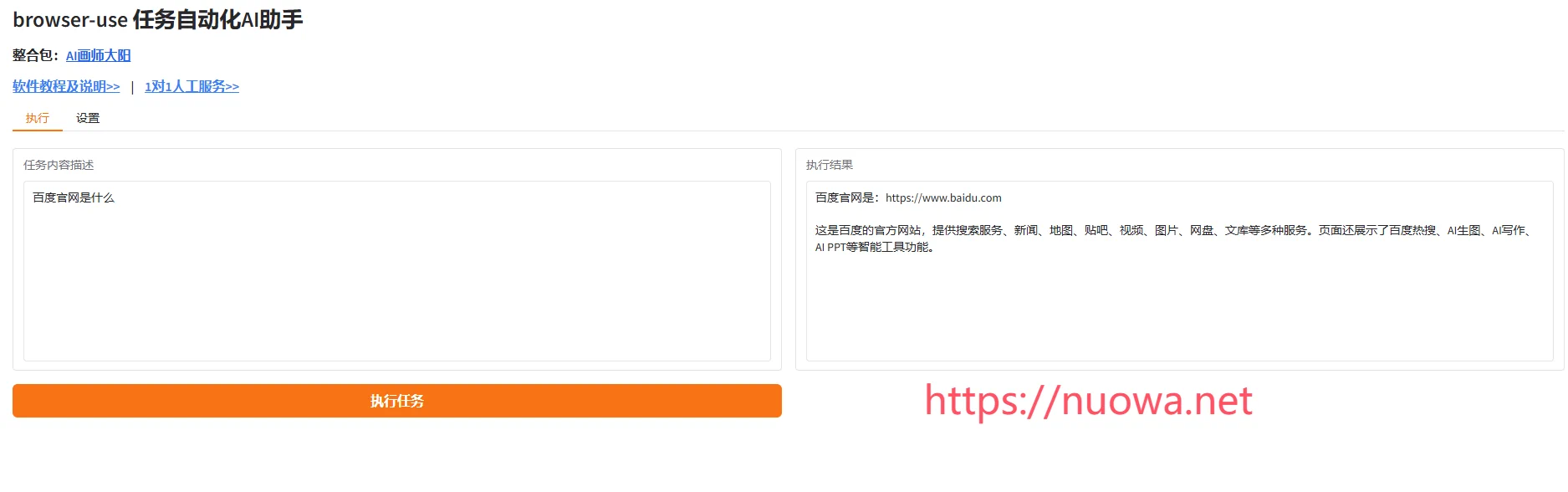
browser-use浏览器任务全自动化AI助手windows电脑版一键启动整合包
本次再和大家分享一个非常牛逼的AI助手软件:browser-use,别问哪里牛逼,反正很多人都在用,社区starts高达72.8K,火遍全球的deepseek 100K,browser-use 72.8K,就问你火不火。之前我也分享过其它类...
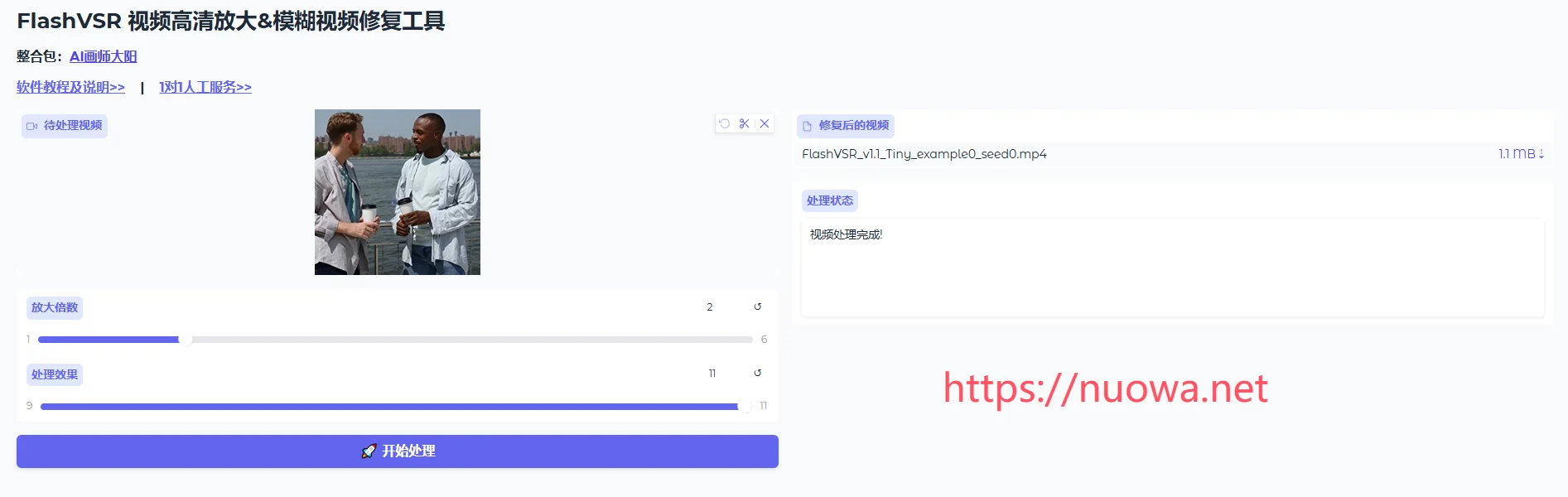
FlashVSR低分辨率模糊视频高清放大工具整合包v1.1下载,免安装一键启动
FlashVSR-一款高性能可靠的视频超高分辨率放大工具。迈向基于扩散的实时流式视频超分辨率——一种高效的单步扩散框架,用于具有局部约束稀疏注意力和小型条件解码器的流式VSR。 FlashVSR官方介绍 扩散模型最近在视频修复方面取得了进展...
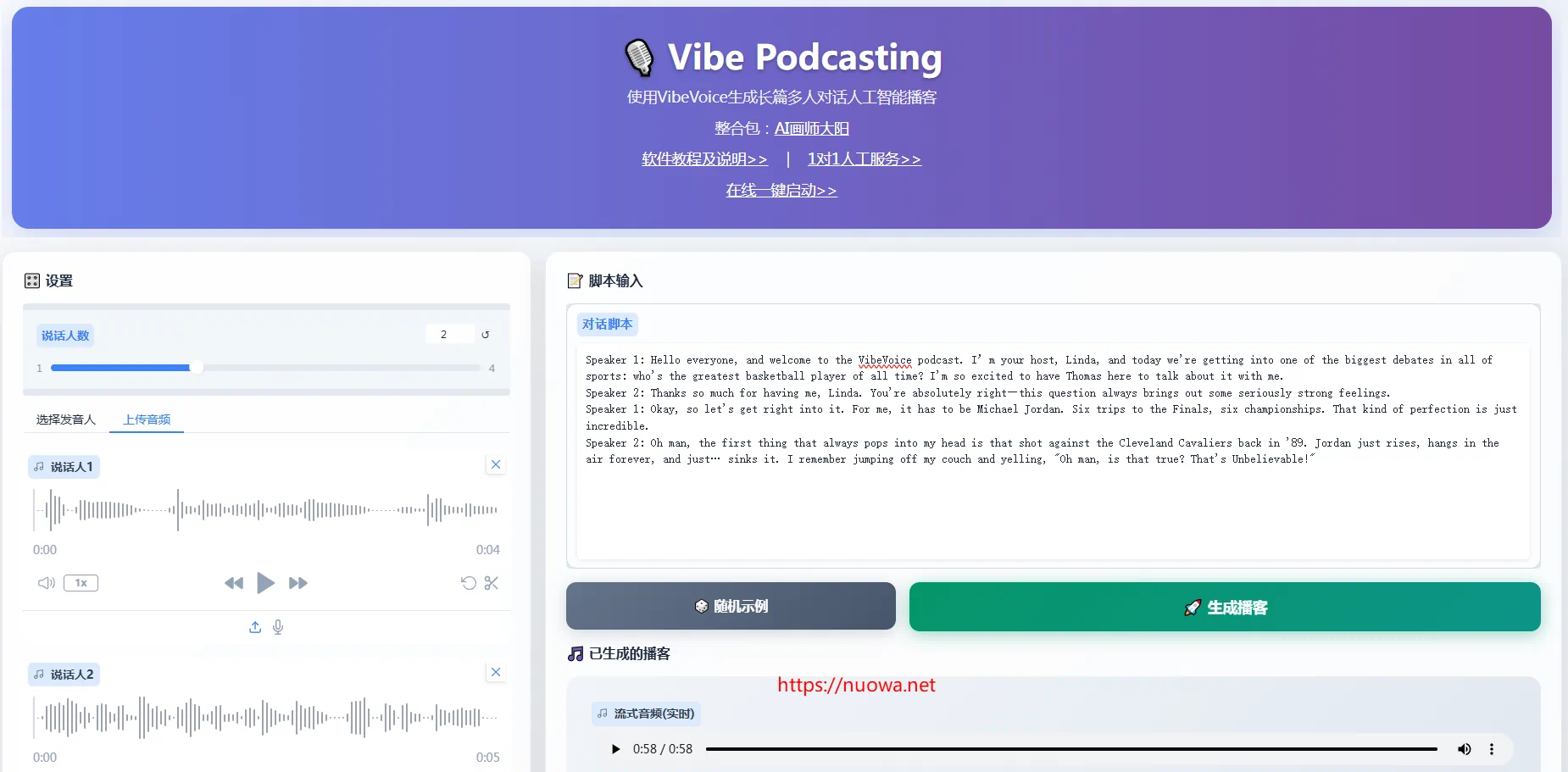
VibeVoice:富有表现力的长篇多人对话语音合成工具整合包下载
VibeVoice是微软开发的一款富有表现力的长篇多人对话语音合成工具。支持1-4个发音人,支持声音克隆自定义音色合成语音,我制作了最新的本地免安装一键启动整合包及云端在线版。 VibeVoice介绍 VibeVoice:一种前沿的长对话文...
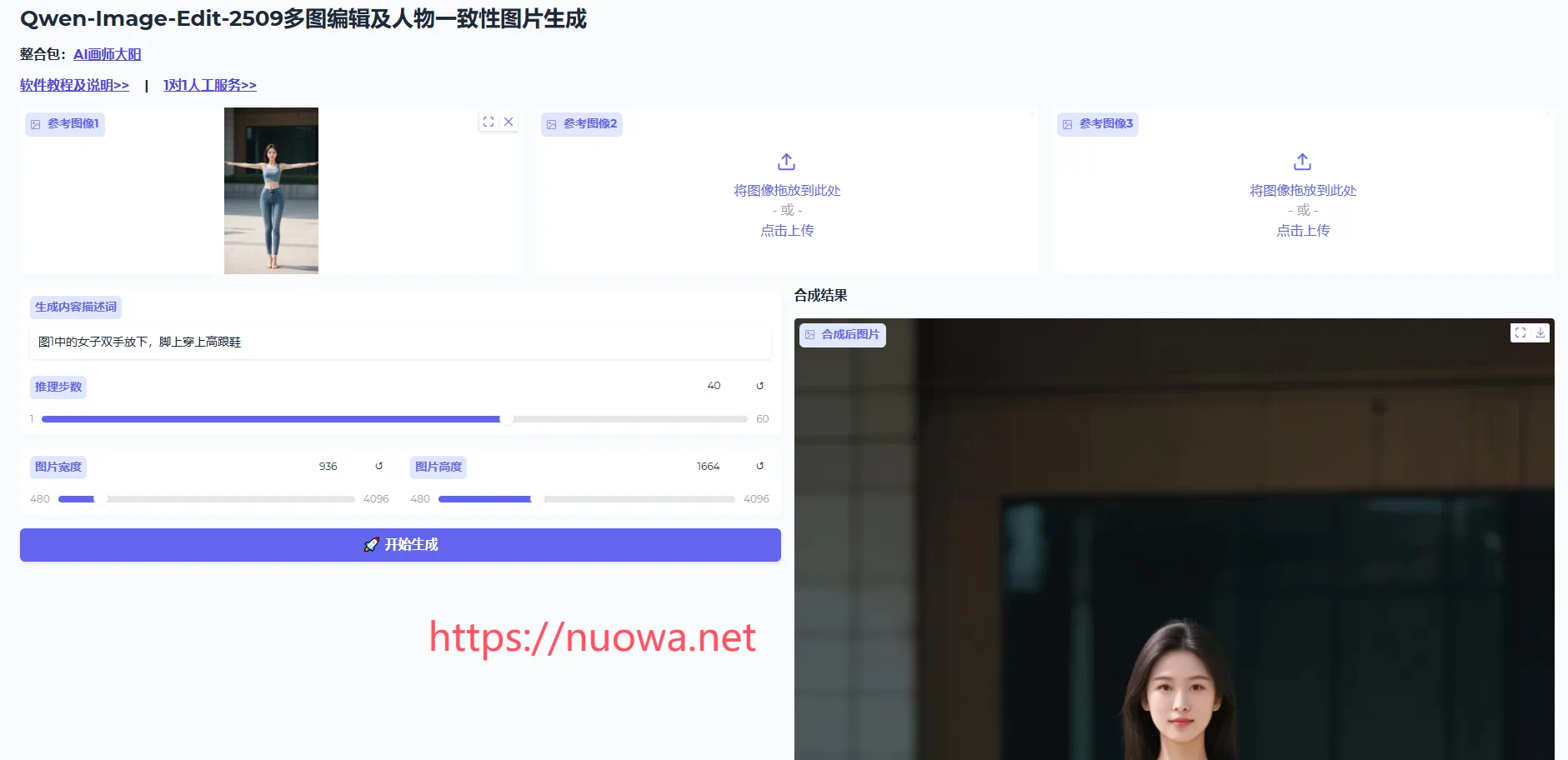
多图编辑人物一致性图片合成处理工具Qwen-Image-Edit-2509整合包下载,人物换装换姿势动作软件
Qwen-Image 是一个功能强大的图像生成基础模型,能够进行复杂的文本渲染和精确的图像编辑。Qwen-Image-Edit-2509是Qwen-Image-Edit的月度更新版本,增加了多图编辑和单图一致性生成功能。 Qwen-Imag...
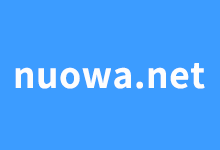
摸鱼神器windows电脑隐藏任务栏软件图标工具rbtray下载
本次和大家分享一个摸鱼神器rbtray。 windows电脑软件运行的时候会在屏幕底部的任务栏上有一个软件图标,如果你开了哪个软件又不想被别人看到你正在运行这个软件的话,那么这个神器rbtray就非常适合你了。 rbtray可以快速将软件图...
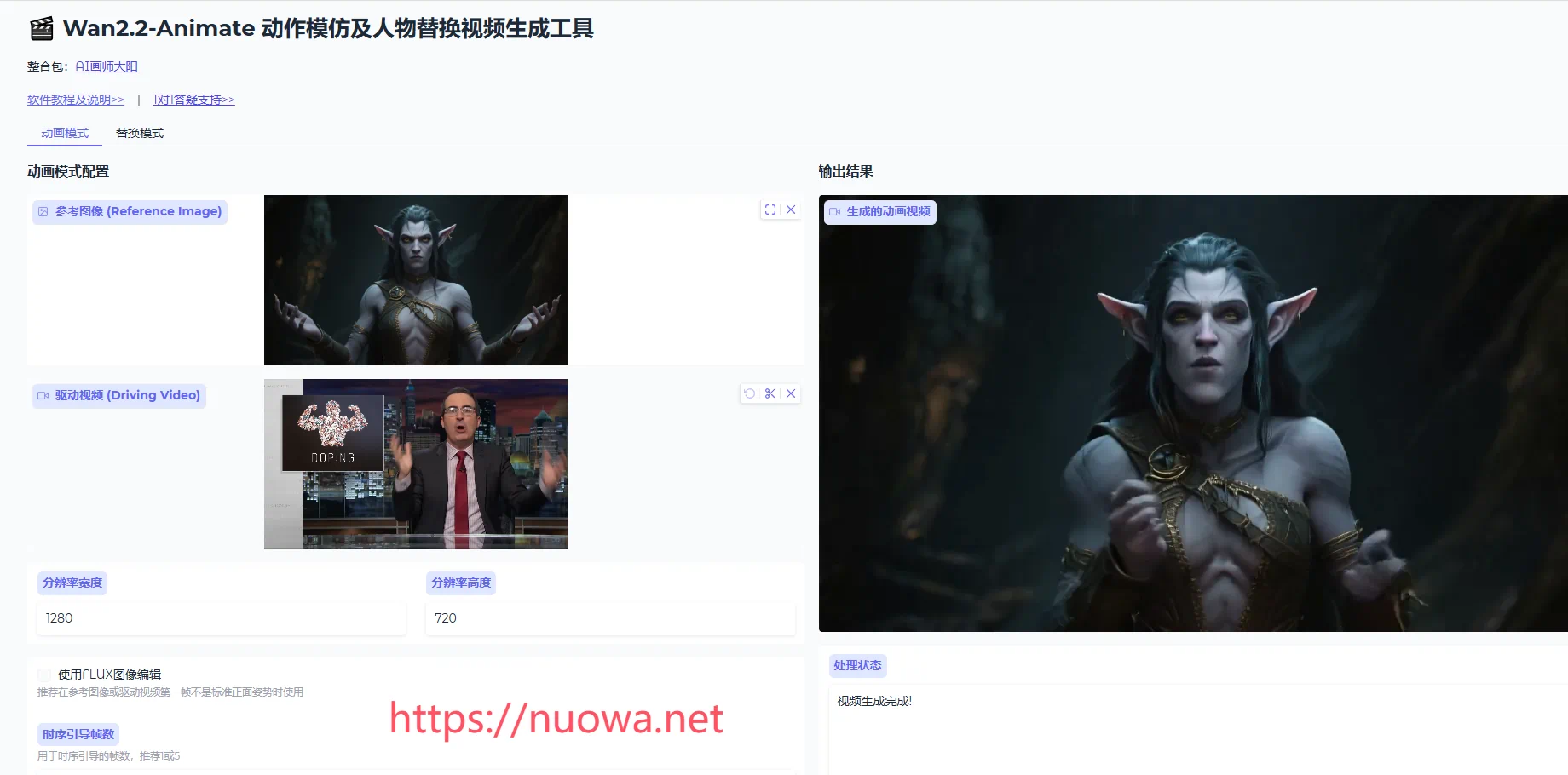
人物动作迁移及视频人物替换软件Wan2.2-Animate-14B整合包下载,动作模仿视频换主体工具在线一键启动
本次和大家分享一个非常强大的动作模仿及视频人物替换工具Wan2.2-Animate-14B,Wan-Animate接受一个视频和一个角色图像作为输入,并生成一个动作模仿或人物替换的视频,视频自然流畅,可玩性非常高。 Wan2.2-Anima...

无限长度的数字人对话视频生成软件InfiniteTalk整合包,图像转视频、视频配音对口型工具
InfiniteTalk是一款发布不久的数字人视频制作软件,软件可以通过音频驱动将一张图片合成为一段视频,或是将视频与音频整合成一段新视频,实现音频唇形同步,是一个非常强大的对口型工具。 InfiniteTalk官方介绍 我们提出了一种新颖...
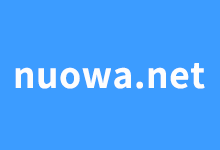
UV包管理器用法基础教程
UV是一个用 Rust 编写的高性能工具,旨在替代 Python 传统的包管理工具链,速度比 pip 和 Conda 快数十甚至上百倍。 安装 uv 你可以通过一条命令安装 uv: 安装后,...